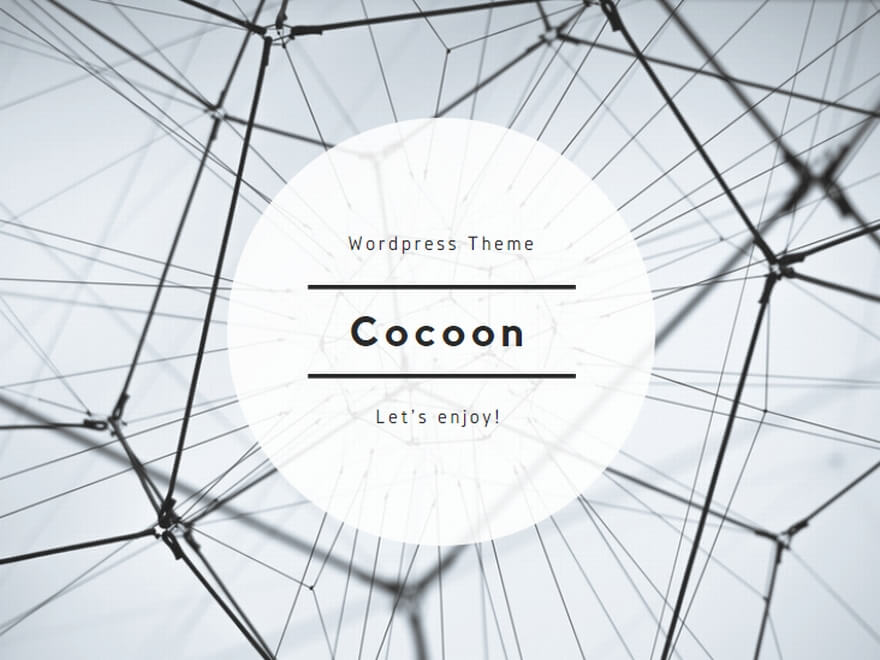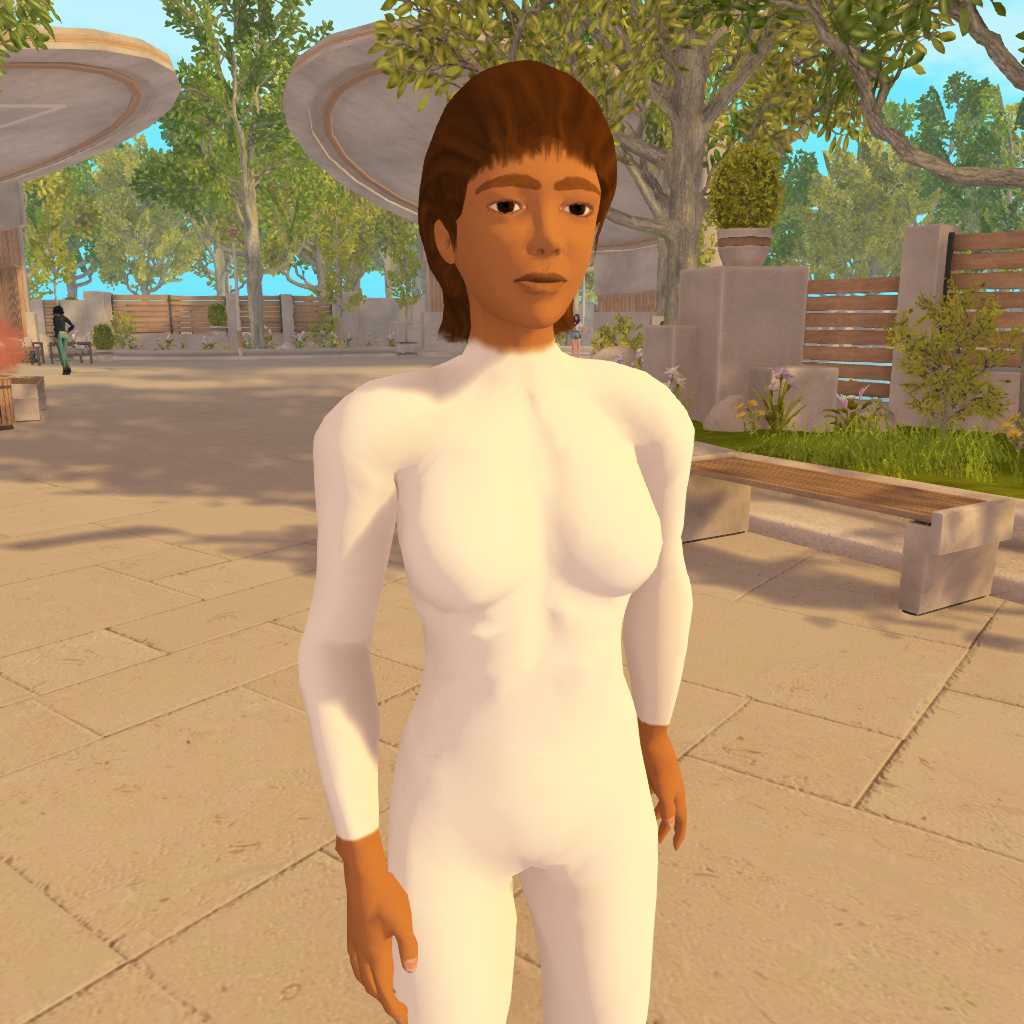
上の画像のように全身が白タイツのような姿で生まれた場合はバグが起きています。
ほんの数秒で直せるので直しましょう!
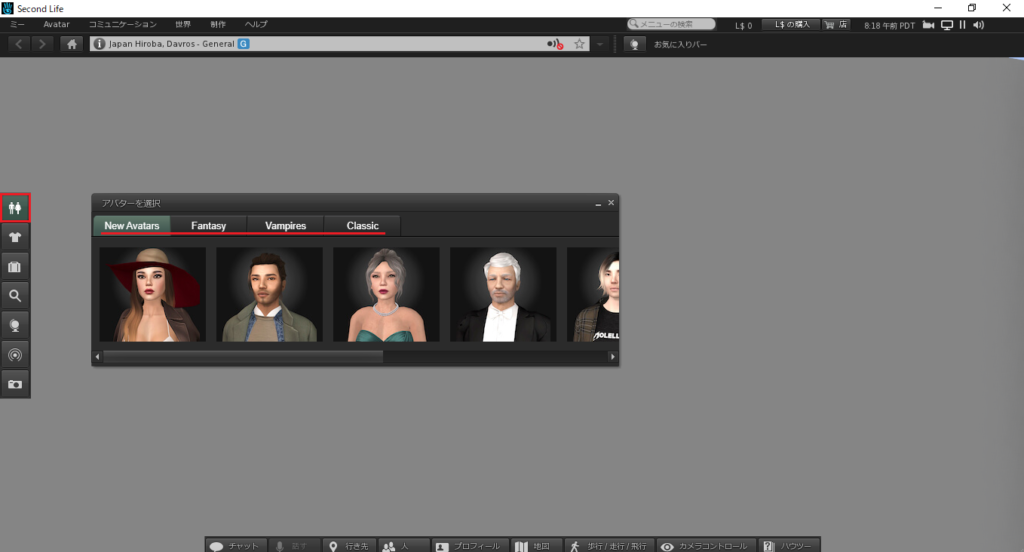
ゲーム画面の左側にタテに並んでいるボタンの一番上。
「アバター」があるのでクリックで開きます。
気に入ったアバターをクリックするだけです。
上部のタブをクリックでカテゴリーを変えられます。
次は「動作」について。
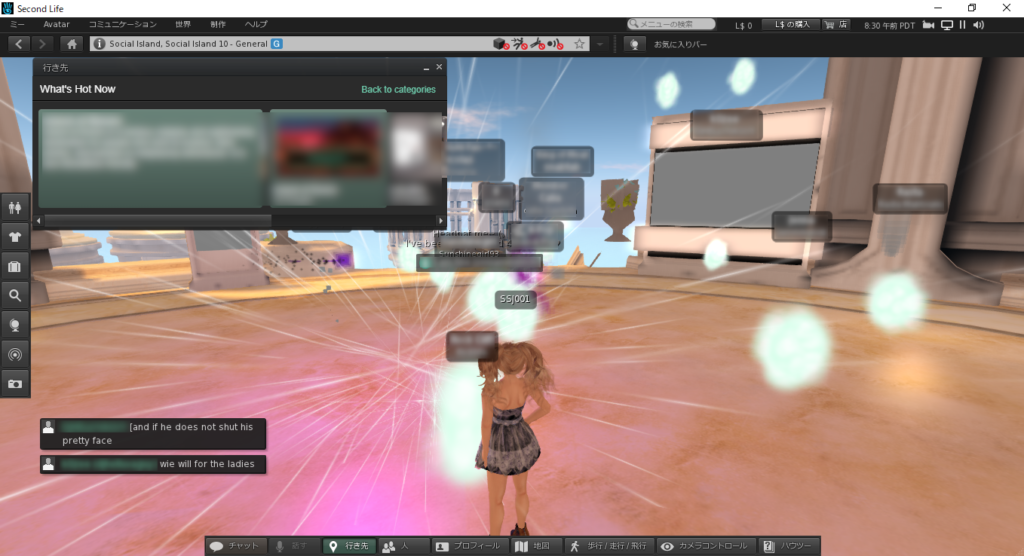
・周囲のアバターが煙の状態でずっと見えない
・景色が灰色
・画面がカクカクで動きにくい
このような場合は「環境設定」をしてみましょう。
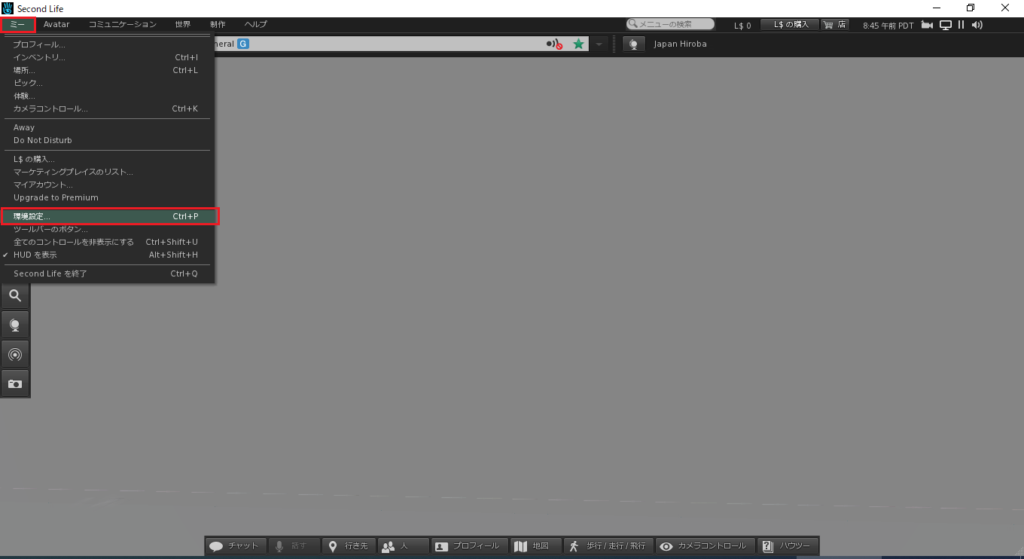
「ミー」→「環境設定」と選んでください。
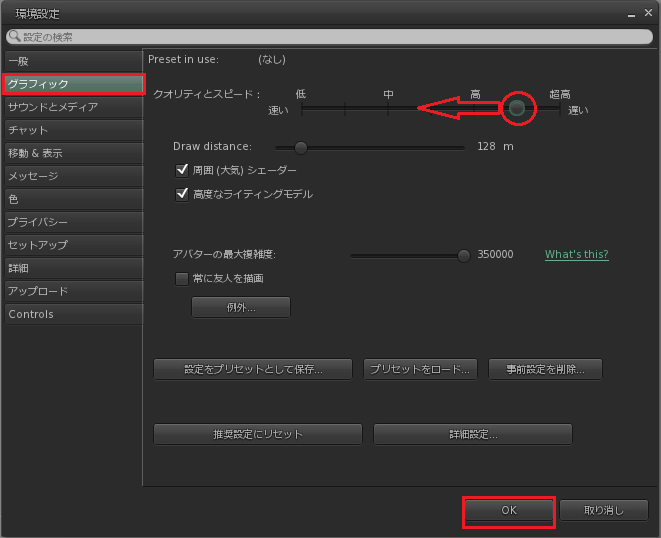
左側は「グラフィック」のタブ。
「クオリティとスピード」にあるスライダーを左側に動かします。
一番左までスライドさせると「あるものが見えない」という不具合が出るようですので、
左端から1つ以上高い場所を選ぶことをお勧めします。
最後に「OK」ボタンを押して設定を反映させてください。
それでも描画遅くて動かない場合は、サードパーティビューアーを試すことができます。
紹介ページは<コチラ>をクリックしてください。
Firestorm はおそらく最も利用者の多いサードパーティビューアーです。
SSJのスタッフも多くが利用していますが、導入は自己責任でお願いします。
次は「チャットの不具合」について。
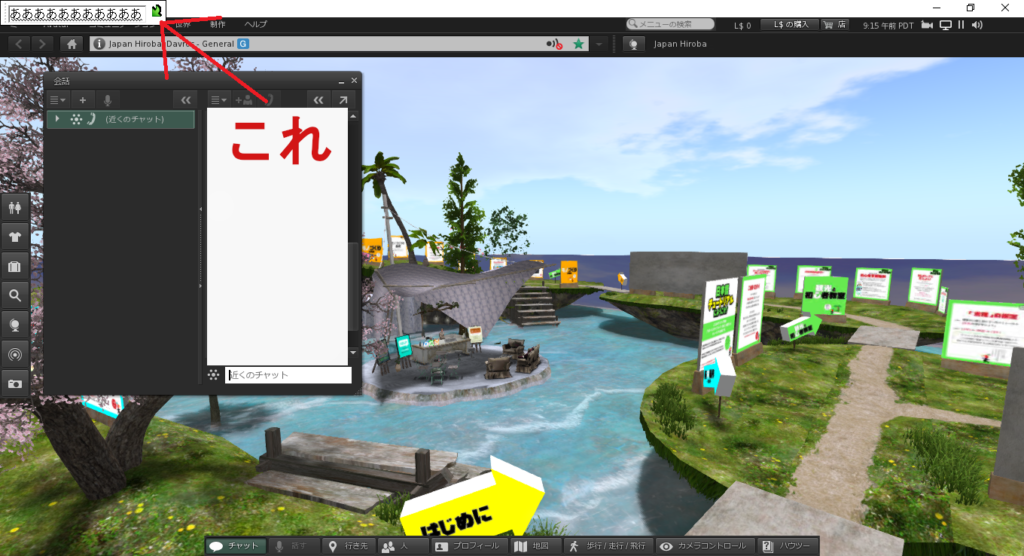
このところ多く聞くのが「画面左上に日本語の文字入力が出てしまう」という現象。
特にWASDキーで移動する人は起こりやすいと思います。
・文字入力を半角にしてからWASDで移動
・チャット後はESCキーで入力エリアをキャンセル(+半角入力)
このようにするクセをつければ良いのですが、これはなかなか面倒くさいです。
また「チャット入力時に変換をすると文字が消える」「入力した文字が発言時に蹴られる」などの
不具合もある様子で、ひどい場合には、
「チャットを入力するとビューアーがシャットダウンする」
という人も居るようです。
チャット関連ではないのですが「一度走ると歩けなくなる」という人もこれを試してみてください。
これらの症状を“緩和”させる方法を次に説明します。
お使いの日本語入力ソフトで「旧バージョンを使う」ことで動作が改善するケースが多いです。
必ず全ての人の症状を改善させる解決法ではないのですが、
試してみる価値はあると思います。
ご自身がお使いのOSと日本語入力ソフトを確認して方法を調べて行ってみてください。
ここではMicrosoft IMEとWindows10, Windows11 の組み合わせのケースで外部リンクを貼ります。
富士通FMVサポート
その他、不具合や操作がわからない、ゲーム内の情報が欲しい場合には、
ぜひ「ジャパン広場」にお越しください。
参考記事 : ジャパン広場にテレポートをしよう
初心者だけではなく多くの皆さまのご利用をお待ちしております。